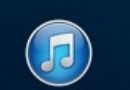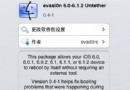20個你不知道的iPhone使用技巧
iPhone小竅門:20個你不知道的iPhone使用技巧2015-04-09 07:56 來源:本站整理 作者:娜娜 查看評論
分享給小伙伴們看看: 關注我們:
20個iPhone手機使用小技巧,盡管大家對於其中部分比較熟悉,但是全部了解的用戶並不多,希望本文可以為大家帶來一定的使用幫助。
對於如今的iPhone用戶來說,我們的日常生活幾乎已經離不開了這一小小的智能設備。不過盡管我們每天都在使用iPhone,但該設備依舊能時不時的給我們帶來一些小驚喜,因為該設備內其實還隱藏著許多我們平時用不到,抑或者不被消費者所熟知的功能設計。

1. 直接回復短信。
如果用戶正處於應用或者鎖屏界面的話,我們完全可以通過下滑手勢進入通知中心,然後利用向左滑動的手勢直接對短信進行回復。
2. 查看應用耗電量。
想知道自己手機內的哪些應用是耗電大戶?沒問題!你需要做的僅僅是打開設置——通用——用量——電池用量界面,這個界面下會為你提供每個應用耗電量的詳盡數據。
3. 查看聯系人所有已發圖片。
如果你希望查看自己發送給某一聯系人的所有歷史圖片或者視頻的話其實非常簡單,你需要做的僅僅是單擊短信界面下的“詳細信息”即可。
4. 發送自動銷毀的視頻和音頻信息。
你完全可以利用iPhone自帶的短信功能發送會在兩分鐘內自動銷毀的視頻和音頻信息。同時,用戶也可以前往設置——信息中設置這類信息的自動銷毀時間。
5. 共享位置。
許多人不知道的是,用戶可以利用iPhone自帶的短信功能發送自己的實時位置。
6. 允許好友跟蹤自己的實時位置。
除了可以發送自己的位置外,用戶也可以在短信界面允許好友跟蹤自己的實時位置,並選擇允許對方跟蹤自己位置的時間窗口。
7. 短信勿擾。
用戶可以在iPhone中對特定聯系人設置短信息勿擾功能。
8. 退出群聊。
群聊有時候是傳達自己信息的最有效渠道,但這一功能有時也會令人感到厭煩。因此如果用戶希望退出某一群聊的話,他們需要做的僅僅是點擊右上角的“詳細信息”,然後點擊“退出對話”即可。
9. 為群聊組起名。
如果你經常會同某一群組內的用戶展開群聊的話,不妨試試這個為群聊組起名的IM級別功能。你需要做的僅僅是點擊右上角的“詳細信息”,然後下拉點擊修改“群聊名稱”即可。
10. 多任務操作。
如果當你正在撰寫一封電子郵件的時候收到一封新郵件的話,你大可不必放棄手中的工作就可以查看該郵件。具體來說就是,你可以對自己正在撰寫的郵件使用從上往下滑的手勢進行最小化,然後查看新郵件。在查看完畢後,你依舊可以通過點擊電子郵件底部的方式再次調出尚未撰寫完成的郵件。
11. 短信轉發。
同電子郵件一樣,用戶當然可以隨時將自己的短信息內容轉發給他人。你需要做的就是雙擊自己需要轉發的短信息、點擊“更多”,並在收件人一欄中填寫需要轉發的聯系人信息即可。
12. 巧用Siri。
你並不是每次都需要長按Home鍵才能激活Siri,因為如果你的iPhone正在充電的話,用戶完全可以通過在手機邊喊出“Hey,Siri”的方式來激活這一功能。當然,你首先需要在設置——通用——Siri中激活這一功能才行。
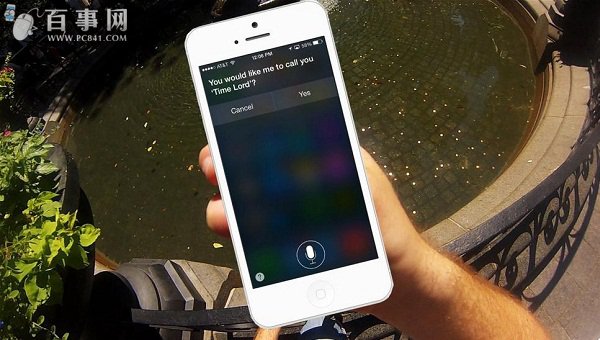
13.語音閱讀。
事實上,你完全可以讓Siri幫助你閱讀設備上所顯示的內容。不過,你首先就得激活iPhone“輔助功能”內的語音模塊。
14. 教Siri朗讀人名。
在實際使用中,我們發現Siri很多時候都沒法准確的念出部分人名。因此我們可以首先通過向Siri提出類似“我叫什麼名字?”這樣的問題讓Siri給予反饋,然後告訴它這個發音有問題。接著,Siri會問你應該怎麼發音,在你給出了正確的發音後Siri還會提供三種不同的發音方式供用戶選擇,在用戶選擇其一後Siri今後便會記住這個規矩了。
15.其他操作方式。
同樣在設置——通用——輔助功能下還有一個大家用的非常少的功能,那就是“切換控制”。在其中的“添加新切換”菜單中我們看到分別有“外部”、“屏幕”和“相機”這三個選項。舉例來說,我們可以選擇“相機”中的“向左移動頭部”來激活Siri。在一切設置妥當後,我們今後便可以通過“向左移動頭部”來激活Siri啦。
16. 查看常去地點。
許多人不知道的是,其實你的iPhone一直在後台默默記錄你的前往地點信息。我們可在設置——隱私——定位服務——系統服務中看到有一個“常去地點”的選項,這個菜單下方則會顯示出數個用戶常去的地點數據。
17. 省電模式。
蘋果其實早就在iPhone中為我們預置了一個省電模式,用戶需要做的就是打開設置——通用——輔助功能,並打開“灰度”選項。在打開這一功能後,iPhone將成為一台徹頭徹尾的黑白機,並幫我們節省不少的耗電量。
18. 單手操作模式。
在5.5英寸的iPhone 6 Plus中,蘋果為用戶預置了單手操作模式。用戶只需要雙擊Home按鍵便可下滑整個UI界面,這樣頂部的UI元素便可位於用戶大拇指可操控的范圍內。
19. 緊急醫療信息。
在iOS 8中,蘋果為健康應用內置了一個“緊急醫療卡”的功能。用戶可以在這個功能內預先輸入包括姓名、出生日期、醫療狀況、過敏症、服用藥物、關於自身健康狀況的關鍵提示以及幾個緊急聯系人信息。在一切設置妥當後,今後用戶就可以在不輸入密碼的情況下在左下角看到“緊急情況”的按鈕,點擊之後你會進入一個特殊的撥號界面,在這裡你只可以在裡面撥打911(或者其他國家的緊急救助電話),但現在也會出現“*Medical ID”按鈕。點擊這個按鈕就能看到自己輸入的信息,並且還可以給其中的聯系人打電話。
20. 查看手機信號強度。
打開撥號界面,輸入*3001#12345#* 然後按撥號鍵,這時Field測試程序就會打開,左上角顯示的數字就是信號強度了。其中,-50至-75代表信號極佳、-75至-90表示還行、-90至-110就表示信號糟糕。如果想讓信號默認顯示變成數字也很簡單,首先在Field測試程序按住電源鍵不放,直到看到“滑動關機”的界面出現。這時不要關機,按住Home鍵不放直到回到主界面,右上角的信號強度就會變成信號數字了。
- 2016 cocoapods的裝置和應用辦法和版本進級碰到的成績
- IOS中應用 CocoaAsyncSocket
- 詳解2016 cocoapods的裝置和運用以及版本晉級遇到的問題
- iOS 微信領取 SDK版本1.7.5(2016年12月27日)
- 搜集2016年值得學習的源碼、第三方和插件
- 2016年iOS地下可應用破綻總結
- UIScrollView分頁滑動寬度小於320的完成
- cocoapod晉級遇到的那些坑2017
- 2017年第一篇博客
- 向2016年說拜拜,持續我的平安開發
- 自定制cell時,獲取到的cell的size.width和height分別是320和44
- 20 行代碼極速為 App 加上聊天功能
- iOS開發:GitHub上的40個iOS開源項目
- 在Excel2013中怎麼創建數據透視表
- 2016蘋果春季發布會直播 2016蘋果春季發布會新品揭密